win7电脑插上耳机但是显示没有插上怎么回事 win7电脑插上耳机后显示未插入如何解决
更新时间:2023-03-29 15:31:42作者:qiaoyun
在电脑上听歌的时候,很多人都喜欢连接耳机来使用,但是近日有win7系统用户在电脑插上耳机之后,显示没有插上,可是自己明明已经插上耳机了,为什么还会出现这样的提示,该怎么办呢,今天带着这个疑问,本文将给大家讲解一下win7电脑插上耳机后显示未插入的详细解决方法。
方法一、
1、点击管理
鼠标右键点击“我的电脑”,然后选择“管理”选项点击进入。
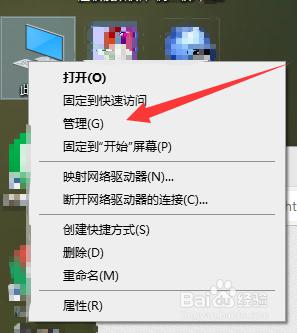
2、点击设备管理器
在当前界面点击“设备管理器”,查看声卡有没有问题,确定没有问题后,进行下面操作。
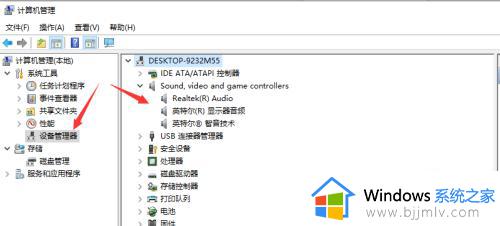
3、打开Realtek高清晰音频管理器
在将耳机插入耳机孔后,打开控制面板,点击进入“Realtek高清晰音频管器”界面。
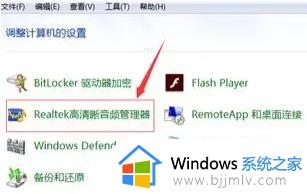
4、点击小文件夹图标
在右上角点击“小文件夹”图标。
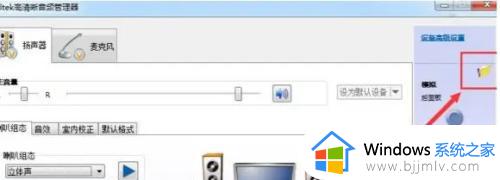
5、点击AC97前面板
在插孔设置窗口中,点击“AC97前面板”选项,并点击确定即可。
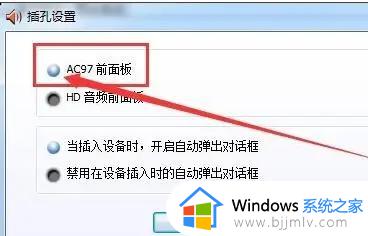
方法二、
1、点击硬件和声音
首先点击控制面板,在弹出的界面点击“硬件和声音”选项。
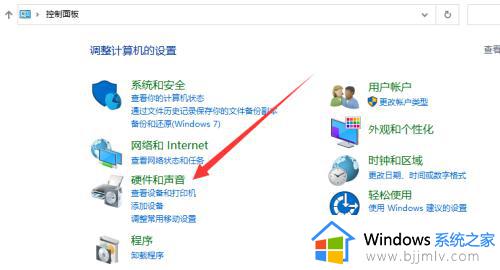
2、点击管理音频设备
进入硬件和声音界面,点击“管理音频设备”选项。
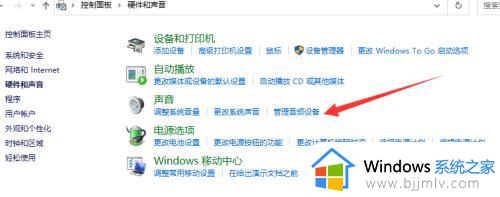
3、点击启用
在弹出的窗口,鼠标右键点击“扬声器”,并选择启用,再次插入耳机即可使用。
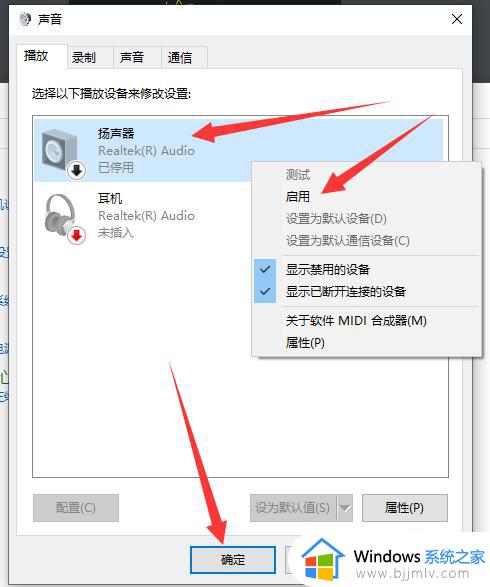
上述给大家介绍的就是win7电脑插上耳机但是显示没有插上的详细解决方法,碰到这样情况的小伙伴们可以尝试上述方法步骤来进行解决吧。
win7电脑插上耳机但是显示没有插上怎么回事 win7电脑插上耳机后显示未插入如何解决相关教程
- win7电脑耳机插上没反应怎么回事 win7耳机插上没有声音没反应如何处理
- win7插上耳机没声音怎么办 win7电脑插耳机没有声音修复方法
- win7插上耳机不显示设备怎么办 win7如何解决插上耳机不显示设备
- win7麦克风显示未插上怎么回事 win7电脑麦克风显示未插上的解决教程
- 耳机插电脑上没声音怎么办win7 耳机插到win7电脑上没声音解决方法
- win7电脑耳机插上没反应怎么办 win7如何解决电脑插入耳机无反应
- u盘插电脑上不显示怎么回事win7 win7电脑插上u盘后看不到如何解决
- win7耳机插电脑上麦克风不能用怎么办 win7耳机插电脑上麦克风不能用如何解决
- win7电脑u盘插上不显示怎么办 win7u盘插在电脑上没有显示如何解决
- win7电脑未插扬声器或耳机怎么回事 win7电脑未插扬声器或耳机最佳解决方法
- win7系统如何设置开机问候语 win7电脑怎么设置开机问候语
- windows 7怎么升级为windows 11 win7如何升级到windows11系统
- 惠普电脑win10改win7 bios设置方法 hp电脑win10改win7怎么设置bios
- 惠普打印机win7驱动安装教程 win7惠普打印机驱动怎么安装
- 华为手机投屏到电脑win7的方法 华为手机怎么投屏到win7系统电脑上
- win7如何设置每天定时关机 win7设置每天定时关机命令方法
热门推荐
win7系统教程推荐
- 1 windows 7怎么升级为windows 11 win7如何升级到windows11系统
- 2 华为手机投屏到电脑win7的方法 华为手机怎么投屏到win7系统电脑上
- 3 win7如何更改文件类型 win7怎样更改文件类型
- 4 红色警戒win7黑屏怎么解决 win7红警进去黑屏的解决办法
- 5 win7如何查看剪贴板全部记录 win7怎么看剪贴板历史记录
- 6 win7开机蓝屏0x0000005a怎么办 win7蓝屏0x000000a5的解决方法
- 7 win7 msvcr110.dll丢失的解决方法 win7 msvcr110.dll丢失怎样修复
- 8 0x000003e3解决共享打印机win7的步骤 win7打印机共享错误0x000003e如何解决
- 9 win7没网如何安装网卡驱动 win7没有网络怎么安装网卡驱动
- 10 电脑怎么设置自动保存文件win7 win7电脑设置自动保存文档的方法
win7系统推荐
- 1 雨林木风ghost win7 64位优化稳定版下载v2024.07
- 2 惠普笔记本ghost win7 64位最新纯净版下载v2024.07
- 3 深度技术ghost win7 32位稳定精简版下载v2024.07
- 4 深度技术ghost win7 64位装机纯净版下载v2024.07
- 5 电脑公司ghost win7 64位中文专业版下载v2024.07
- 6 大地系统ghost win7 32位全新快速安装版下载v2024.07
- 7 电脑公司ghost win7 64位全新旗舰版下载v2024.07
- 8 雨林木风ghost win7 64位官网专业版下载v2024.06
- 9 深度技术ghost win7 32位万能纯净版下载v2024.06
- 10 联想笔记本ghost win7 32位永久免激活版下载v2024.06